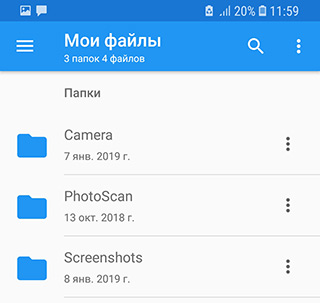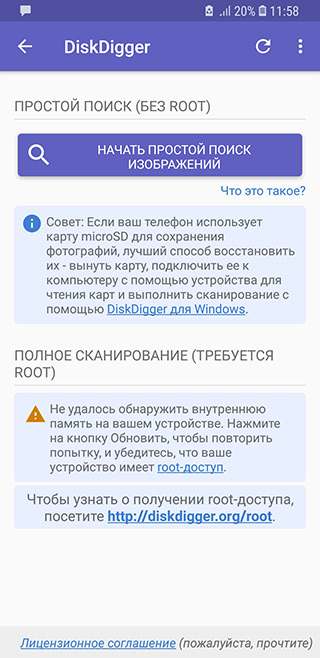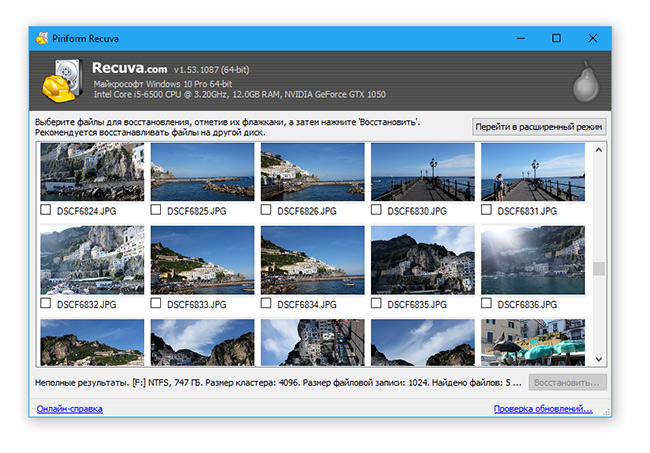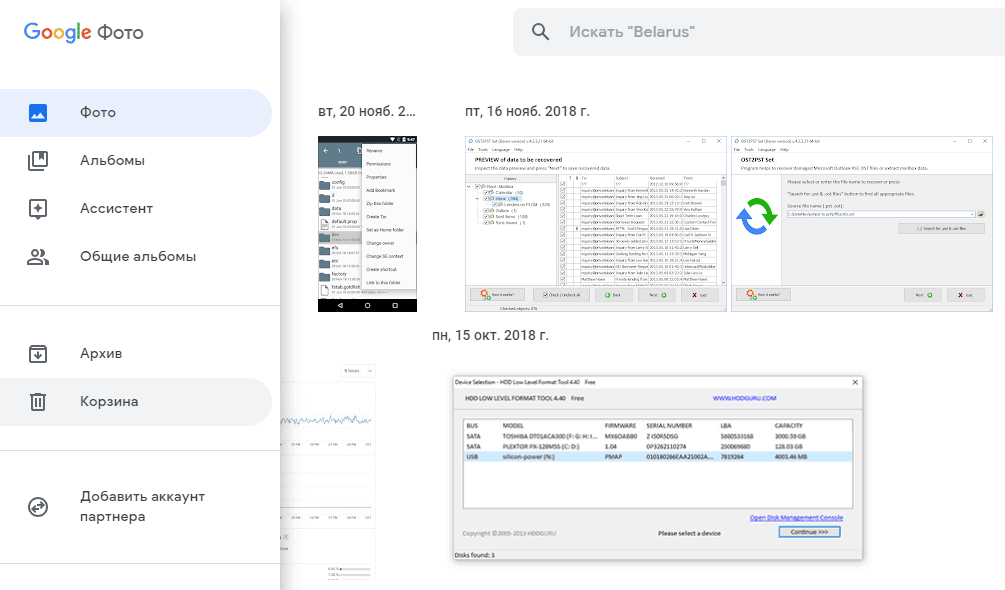Как восстановить скриншоты на андроиде
Можно ли восстановить потерянные скриншоты на Андроид
Современные мобильные телефоны превосходно справляются с множеством функций, предоставляя возможность пользователям делать фотографии, снимать видео, читать книги, пользоваться соцсетями, серфить в интернете и многое другое.
Однако есть у этой медали и обратная сторона, ведь чем сложнее и многофункциональнее техника, тем ей больше свойственны всевозможные поломки, сбои и прочие проблемы. Какие-то из них могут привести к самопроизвольному удалению файлов. К счастью, небезвозвратному, как в случае со скриншотами и фото.
В каких случаях может понадобиться восстановление
Помимо системных проблем также из строя может выйти карта памяти. В итоге все документы, фотографии и в том числе скриншоты, которые хранились на ней, могут просто исчезнуть. Причины поломки бывают разные, однако результат зачастую один – потеря данных.
Также к удалению скриншотов с устройства могут быть причастны некорректно работающие программы-оптимизаторы. Специальное программное обеспечение, которое направлено на очистку устройства от мусора, может перепутать временные документы с важными файлами, в том числе фото.
Последние могут исчезать с устройства и в том случае, если у вас заканчивается свободное место на девайсе. В таком случае операционная система может ликвидировать различные данные, освобождая себе место для нормальной работы.
Разработчики стараются не допускать такого рода проблем, которые все же имеют место с определенной периодичностью.
Сбой программного обеспечения при обновлении – одна из наиболее частых проблем, которая приводит к утере медиафайлов в больших объемах, порой достигающих нескольких гигабайт. И это еще один случай, когда на повестке дня встает вопрос о восстановлении.
Пошаговая инструкция восстановления
В первую очередь следует подготовить устройство. Получение рут-прав в данном случае обязательное условие. Без них попросту невозможно вернуть данные. После того как они будут получены, следует активировать «Режим разработчика», а также отладку USB.
Для того чтобы это сделать, понадобится выполнить следующие действия:
Получив право администрирования следует скачать программу Undelete и осуществить её запуск. После этого в появившемся меню выбирается тип памяти, где хранились скриншоты, и запускается процесс сканирования.
Далее перед вами высветятся все фотографии, которые были удалены с телефона, и вы сможете лично выбрать нужные медиа для восстановления, присвоив им статус активных файлов и тем самых вернув их на свой смартфон.
Следует подчеркнуть, что использование такого метода может привести к тому, что производитель аннулирует свои гарантийные обязательства по отношению к устройству. Поэтому следует взвесить все за и против перед тем, как принимать такое решение.
Также имеются специальные приложения, с помощью которых можно вернуть утраченные файлы.
Например, вернуть необходимые фотографии сможет Recuva, для чего следует обозначить их место хранения. Также с этим может помочь программа Android Data Recovery. У неё есть бесплатная демоверсия, которая способна решать такие проблемы.
Если использовать персональный компьютер, то существует множество вариантов программного обеспечения, которое помогает восстановить удалённые фото. Обычно они сканируют хранилища подключенного устройства, находят все удаленные файлы и изображения, которые можно восстановить, после чего вы вручную выбираете те данные, которые хотите вернуть.
К пользовательской радости, существует немало приложений, которые помогают возвращать необходимые документы. Важно только всё делать правильно. Кроме того, можно вообще предупредить подобные проблемы, просто используя облачное хранилище и функцию синхронизации данных.
Как быстро и просто восстановить удаленные скриншоты на Android телефоне или планшете
Время от времени пользователи делают скриншоты на своем телефоне или планшете, чтобы запечатлеть что-то важное, чтобы отправить потом своему другу через мессенджер или электронную почту. Но иногда из-за невнимательности фото с экрана можно легко удалить, не заметив, например, если вы занялись чисткой фотоленты. Немногие из нас знают, что удаленные скриншоты на Android телефоне или планшете можно легко восстановить. Самый простой способ – использование программы UltData for Android.
Инструкция восстановления удаленных скриншотов
Чтобы восстановить удаленные скриншоты на Андроид, выполните следующие действия:
1. Скачайте программу Tenorshare UltData for Android бесплатно с официального сайта разработчиков, после завершения загрузки установите ее на свой компьютер. Далее запустите инструмент и выполните подключение вашего телефона или планшета на Андроид к компьютеру с помощью USB-кабеля.

2. Далее вам необходимо включить и настроить USB- отладку. Процесс может немного отличаться в зависимости от версии ПО, которое установлено на вашем устройстве.
На случай, если у вас нет кабеля USB, вы также можете использовать подключение через Wi-Fi в режиме «Wi-Fi Connection».
3. Теперь, когда программа обнаружит ваше мобильное устройство нажмите кнопку для начала сканирования вашего телефона.
4. Когда сканирование будет завершено, вы сможете увидеть все файлы и данные на своем устройстве. Переходим в категорию Фото, отмечаем нужные скриншоты и нажимаем на кнопку «Восстановить».

5. Когда процесс восстановления удаленных скриншотов или фото будет завершен, они вновь появятся на вашем Андроид-устройстве: найдите их и отправьте их по назначению.
Также мы хотели бы дать вам несколько советов, чтобы предотвратить потерю нужных данных на вашем Андроид-телефоне.
Как восстановить удаленные скриншоты на Андроид
Не раз в Сети приходилось видеть сообщения от владельцев телефонов или планшетов с просьбой помочь найти способ восстановить удаленные скриншоты на Андроид.
«На днях я чистил свой Samsung Galaxy и случайно удалил несколько важных для меня скриншотов. Пытался найти простой способ восстановить удаленные скрины, но не нашел. Кто-нибудь знает, как можно это сделать быстро и легко?»
Итак, если вы случайно или намеренно удалили скриншоты на телефоне или планшете Android, а потом вдруг они понадобились вам, используйте самый простой и эффективный способ восстановления удаленной информации на Android.
На некоторых телефонах предусмотрено наличие Корзины, куда отправляются удаленные фото и хранятся там в течение 30 дней. В течение этого периода можно легко восстановить удаленный скриншот. Но что делать, если изображения с экрана уже удалены безвозвратно с вашего Android-телефона. В этом случае вам лучше всего воспользоваться программой UltData for Android.
К основным преимуществам UltData for Android можно отнести:
Мы надеемся, что вы останетесь довольны программой UltData for Android, так как она по праву считается одной из самых лучших утилит для восстановления удаленных и потерянных данных на Android. Если вы потеряли или удалили другие важные данные на своих смартфонах или планшетах Android, вы также можете использовать эту программу для восстановления удаленных элементов.Свои комментарии и пожелания вы можете оставить ниже.

Обновление 2019-07-25 / Обновление для Android восстановление данных
Как восстановить удаленные скриншоты в Андроид

Скриншот — снимок экрана устройства (смартфона, планшета, ПК и т. п.). Зафиксировать можно все что угодно: переписку в мессенджере, картинки, страницы сайтов. Скриншоты поддаются обработке в любом графическом редакторе, их можно использовать в публикациях.
Содержание:
Где искать скриншоты
Проще всего открыть созданные скриншоты через Галерею. Если установить альбомное отображение, будут видны папки с картинками, в том числе та, где находятся снимки экрана. Отсутствие альбома в перечне возможно в случае использования кастомной прошивки.
Место хранения скриншотов зависит во многом от производителя устройства.
Обладатели большинства смартфонов на Android 4.0 и выше обнаружат снимки по адресу: Внутреннее хранилище → Pictures → Screenshots.
Более старые версии ОС не позволяют делать скрины штатными методами, и здесь не обойтись без сторонних программ. Они обычно размещают изображения в папке ScreenShots на карте памяти.
Некоторые модели телефонов создают альбом Screenshots на съемном носителе сразу же после сохранения первого скриншота.
Смартфоны HTC отправляют снимки экрана в папку sdcard/DCIM, Samsung S3, S4 и Note — в папку с другими фотографиями.
Восстановление скриншотов с помощью специальных утилит
Если скриншоты пропали, используя функциональный софт, их легко реанимировать. Многие программы, предназначенные для восстановления информации, доступны бесплатно.
Обнаружив пропажу важных снимков, не рекомендуется создавать или скачивать новые файлы: любые подобные операции снижают шансы на удачное восстановление данных. Изображения не желательно сохранять в локацию, откуда их удалили.
DiskDigger for Android — эффективная программа для работы с удалёнными файлами
Если необходимо быстро восстановить скриншоты на SD-карте или в памяти телефона, DiskDigger — отличный вариант. Подойдёт даже отформатированный носитель.
Бесплатная версия извлекает снимки из кэша, но качество изображений зачастую низкое. Чтобы его улучшить, стоит приобрести pro-версию DiskDigger и получить рут-доступ на Андроид. Права суперпользователя откроют для анализа больше папок, расположенных во внутреннем хранилище смартфона.
После запуска приложения появится окно, предлагающее отметить одну из опций сканирования:
Выбор диска или альбома для поиска возможен только на рутированных гаджетах. Базовое сканирование проверяет исключительно кэш и составляет список всех файлов, которые можно восстановить.
Отметив объект сканирования — папку со скриншотами, переходим к следующему шагу — выбору типа файлов. Бесплатно DiskDigger обрабатывает форматы JPG и PNG.
После того, как пользователь поставит галочку напротив типа файла и запустит анализ, на экране начнут появляться эскизы изображений. Миниатюры фильтруются по размеру и дате создания.
Чтобы вернуть удалённые скриншоты, необходимо:
Завершающий этап – выбор места сохранения картинки: облачные сервисы, любая папка, FTP-сервер.
Как восстановить скриншоты на SD-карте через Recuva
Recuva не адаптирована под Android, мобильной версии программы не существует. Тем не менее, Recuva просканирует любую sd-карту, если соединить телефон с ноутбуком или компьютером. Альтернативный вариант — извлечение карты памяти и ее подключение через карт-ридер.
Процесс восстановления скриншотов через Recuva:
Утилита не читает внутреннюю память телефона, для этого диск должен быть смонтирован как отдельный volume, иначе он не отображается в Проводнике.
Скриншоты, отмеченные в списке жёлтым и красным кружочком, повреждены.
Другие приложения для восстановления снимков
Чтобы обезопасить себя от потери важных скриншотов, пригодится мобильная программа Dumpster – Корзина для Андроид. В меню настраивается срок хранения данных, размер папки, резервное копирование в облако и др. Восстановление фото, изображений из Корзины бесплатно, другие функции требуют наличия pro.
UltData for Android выручит в разных ситуациях: утрата изображений после сбоя ПО, ошибочное удаление и пр. Программа платная, но есть тестовый период. Требует установки на компьютер и подключения смартфона через USB-кабель. Сканирует внешнюю и внутреннюю память, восстанавливает любые типы файлов.
Восстановление скриншотов из Корзины Google Photos
Если на устройстве включена синхронизация изображений из папки Screenshots с популярным сервисом Google Photos, вернуть пропавшие картинки будет достаточно просто. Все удалённые снимки попадают в Корзину, где хранятся в течение 60 дней.
Как вернуть нужный скриншот:
Картинки появятся в той папке, из которой они исчезли, а также на облачном диске Google Photos.
Часто задаваемые вопросы
Я случайно удалил скриншот на Samsung Galaxy S5 mini. Я боюсь, что установка любого программного обеспечения для восстановления скриншотов может перезаписать удаленные файлы. Что мне делать?
Я потерял телефон в феврале. Когда купил новый, попытался восстановить удаленные снимки экрана и другие медиа-файлы, но ничего не помогает.
В такой ситуации, восстановление возможно только при условии ранее включенной синхронизации. Если использовалось облако Google Photos, Dropbox, OneDrive, Samsung и т.п. – смотрите там, включая папку Trash. Если файлов там нет – значит, они доступны только на потерянном устройстве.
С помощью приложения Diskdigger восстановил несколько скриншотов, но они размыты и маленькие. Есть ли способ восстановить их в полном размере?
Вероятней всего, вы восстановили эскизы скриншотов, доступные без root-доступа. Для того, чтобы найти удаленные оригиналы в полном размере, программе DiskDigger нужен root-доступ в Андроид.
Можем ли мы восстановить старые данные (удаленные скриншоты, фото или видео), после 4-5-кратного восстановления заводских настроек на протяжение последних 2 лет?
Вероятность восстановления крайне мала. Проблема усложняется тем, что файлы хранились (скорей всего) во внутренней памяти, где постоянно выполняются файловые операции и перезаписываются данные.
Как восстановить удаленные скриншоты с Android
Восстановить удаленные скриншоты с Android
Селена Комез Обновлено в октябре 24, 2019
[Заключение]: Если вы потеряли или удалили снимки экрана со своих устройств Android и хотите вернуть их. Вот лучшее программное обеспечение для восстановления скриншотов для Android, чтобы восстановить удаленные скриншоты и фотографии с телефонов и планшетов Android без резервного копирования.
«Как мне восстановить удаленные снимки экрана? Я по ошибке удалил свои скриншоты из галереи. Как восстановить удаленные скриншоты на телефоне Android? »
После того, как снимок экрана исчезнет, вы можете попробовать вставить свой телефон Android в компьютер в режиме MTP и поискать недостающие снимки экрана через DCIM или папку «Фотографии». Если это не сработает, вам нужно будет восстановить удаленные снимки экрана из стороннего программного обеспечения.
Лучший способ получить удаленные скриншоты с Android



Главные преимущества:
Восстановление удаленных, потерянных, отформатированных скриншотов с телефона / планшета Android.
Поддержка JPG / JPEG, PNG, BMP, GIF, WebP, TIFF файлы скриншотов и многие другие форматы файлов изображений.
Восстановление других файлов, таких как фотографии, сообщения WhatsApp, документы, сообщения, контакты, видео, аудио и многое другое.
Сканирование файлов Android из внутренней памяти, а также с внешней SD-карты.
Предварительный просмотр восстановленных данных перед окончательным восстановлением
Поддержка устройств Android, включая Samsung, HTC, Google Nexus, Lenovo, LG, Motorola, Huawei, Oppo и др.
Полностью совместим с ОС Android 10 / 9 / 8 / 7 / 6 / 5 / 4 и более ранними версиями.
Пошаговое руководство по восстановлению удаленных / утерянных скриншотов с Android
Шаг 1: Запустите Android Data Recovery на ПК или Mac
Нажмите указанную выше кнопку загрузки, чтобы загрузить приложение на компьютер, установить его, а затем запустить. Чтобы восстановить снимок экрана Android, нажмите «Android Восстановление данных» начать.
Шаг 2. Подключите свой телефон Android к компьютеру
Затем подключите мобильный телефон Android к компьютеру через USB-кабель.
Шаг 3. Включить отладку по USB
Сначала включите отладку по USB на вашем мобильном телефоне Android для полного подключения, затем нажмите «Разрешить» при появлении запроса на телефоне.
Вы также можете узнать как включить режим отладки по USB на вашей другой ОС Android.
1. Android 2.3 или более ранняя версия: перейдите в «Настройки
Как восстановить удаленные файлы на Android
Содержание
Содержание
Многие пользователи по неосторожности удаляют с телефона важные контакты, фото, приложения или другие данные. В большинстве случаев удаленную информацию можно восстановить с помощью встроенных средств или за счет сторонних приложений.
Использование стандартных средств для восстановления
Восстановить потерянную информацию можно с помощью встроенных функций резервирования, а также облачных хранилищ.
Резервирование на Android
Практически во всех последних моделях смартфонов в ОС Android предусмотрена функция резервного копирования. Этот способ актуален только в том случае, если до этого у вас уже были созданы резервные копии. Функция работает по аналогии точек восстановления в Windows — она откатывает состояние данных до того момента, когда была сделана резервная копия.
Создать новую резервную копию можно через пункт «Резервирование и сброс» в основных настройках смартфона. Необходимо выбрать «Локальное резервирование» и начать процесс создания копии. В некоторых телефонах, например, Xiaomi также можно настроить автоматическое создание копий по расписанию.
С помощью этого способа можно восстановить только определенные данные, а именно:
Для восстановления достаточно выбрать нужную копию и кликнуть по кнопке «Начать восстановление». Можно указать, что конкретно восстанавливать, а что оставить без изменений.
Главный недостаток этого способа — он не позволяет восстанавливать пользовательские фото, видео и другие документы. Зато метод отлично подходит в тех случаях, когда из-за вируса или критического сбоя пришлось делать сброс до заводских настроек.
Использование аккаунта Google
На большинстве смартфонов уже предустановлен полный пакет приложений от Google, а значит, вы можете воспользоваться услугами резервного копирования.
Чтобы ваши данные сохранялись в облаке, нужно включить функцию в том же разделе — «Резервирование и сброс». Пользователям достаточно войти в свой аккаунт и установить «Включено». Также следует активировать тумблер «Автовосстановление».
Данные автоматически будут восстановлены на телефоне, как только вы подключитесь к аккаунту. Этот способ актуален для восстановления следующей информации:
Для резервирования фотографий и видеороликов используйте приложение «Google Фото». Его можно бесплатно скачать в Play Market. Чтобы включить синхронизацию, достаточно нажать одну кнопку в настройках аккаунта «Google Фото».
Все удаленные с устройства фото автоматически будут сохраняться в корзине «Google Фото», откуда вы можете их восстановить. Также Google сохраняет фотографии, сделанные другими приложениями, но уже непосредственно на сайте.
«Важно! Файлы хранятся в корзине на протяжении 60 дней, после чего безвозвратно удаляются!»
Этот способ актуален только в том случае, если синхронизация Google была активирована до того момента, как вы удалили важное фото, видео или контакт.
Использование сторонних приложений
Для Android можно скачать специальные приложения, которые выполнят поиск удаленных фотографий, видео и других файлов. Если у вас нет прав суперпользователя, то приложения выполняют ограниченный поиск, изучая доступную память (обычно на SD-карте) на наличие кэшированных версий и миниатюр.
Чтобы приложение могло сканировать абсолютно все свободное пространство, включая системную память, и искать не только фото, необходимо получить Root-права и предоставить их выбранной программе.
DiskDigger photo recovery
Простое и удобное приложение для поиска удаленных файлов. В ограниченном режиме без прав суперпользователя ищет только фотографии. Работает предельно быстро и способно найти вплоть до нескольких тысяч фото. Доступна сортировка и выборочное восстановление, указывается источник, где был обнаружен файл. При наличии Root-прав можно запустить полное сканирование, которое обнаружит видео и документы.
Приложение бесплатное и не содержит рекламы.
Data Recovery
Если нужно восстановить не только изображения, но и видео, музыку, документы, то можно скачать софт Data Recovery. Его возможности достаточно скромные и сводятся к анализу кэша. Без премиум-версии в приложении будет огромное количество рекламы, также имеется ограничение на восстановление файлов.
С другой стороны, Data Recovery будет полезен, если нужно восстановить один или несколько недавно удаленных файлов без лишних сложностей.
All Data Recovery
Софт работает без Root-прав и позволяет восстанавливать видео, аудио и фото. В программе доступно быстрое и глубокое сканирование. По аналогии с другим софтом анализирует кэш различных приложений и миниатюры, поэтому есть смысл установить его, если другие программы по каким-то причинам не работают или не находят нужные файлы. Интерфейс также позволяет искать дубликаты и самые объемные файлы.
Главный недостаток — огромное количество рекламы. При отключении Интернета вы сможете от нее избавиться, но функция глубокого поиска будет недоступна.
Восстановление данных с программами для ПК
Самый эффективный поиск удаленных файлов можно сделать с помощью специальных приложений для компьютера, которые при подключении смартфона по USB выполнят сканирование памяти. Здесь обязательным условием является получение Root-прав на мобильном гаджете.
Предварительно вам нужно включить «Режим разработчика». Это делается в разделе «О телефоне». Кликните насколько раз по строке «Версия MIUI» или «Номер сборки» в зависимости от телефона. После этого в расширенных настройках появится соответствующий пункт. В нем необходимо активировать блок «Отладка по USB» и «Установка с USB».
Рассмотрим восстановление файлов на примере программы FonePaw Android Data Recovery, которую бесплатно можно скачать для Windows и MacOS. Софт на английском языке, однако интерфейс максимально доступный и не потребует от вас глубоких познаний.
Полная версия платная, но разработчики представляют демо на 30 дней. Установив программу на компьютер, следуйте простой инструкции:
Стандартный поиск доступен для всех телефонов, но он аналогичен тем приложениям, которые мы описали ранее. Чтобы просканировать все пространство, необходимо выполнить глубокий поиск (Deep Scan), который доступен только при наличии Root-прав. При их отсутствии вы получите соответствующее предупреждение.
К главным преимуществам FonePaw относится широкая поддержка устройств: Samsung, HTC, LG, Sony, Motorola, ZTE, Huawei, Asus и другие. Софт корректно считывает память с гаджетов под управлением версий Android от 2.1 до 10.0.
Если программа не смогла определить ваш телефон или работает некорректно, то можете присмотреться к нескольким альтернативам:
Даже если вы удалили важные фото, видео или документы, всегда есть шанс их восстановить с помощью специализированных приложений. Для повышения шанса на успех обязательно делайте регулярные резервные копии, а при обнаружении «пропажи» сразу же приступайте к восстановлению. Чем меньше перезаписей памяти будет выполнено после удаления, тем выше вероятность восстановить файл.